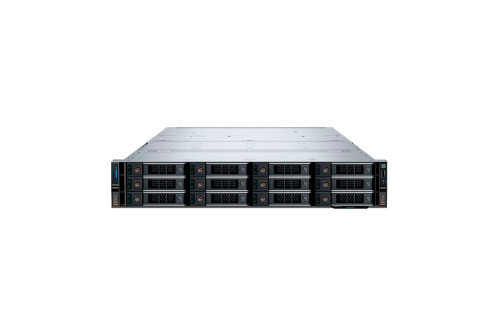При работе с операционной системой пользователи нередко сталкиваются с различными сложностями, связанными с автоматическими процедурами. Одной из таких проблем является невозможность завершения обновлений из-за технических сбоев. Это может привести к замедлению работы системы, уязвимостям в безопасности и другим нежелательным последствиям.
В данном разделе мы рассмотрим один из частых сценариев, когда процесс обновления прерывается неожиданно. Мы подробно разберем причины возникновения таких ситуаций и предложим эффективные методы решения, которые помогут вам вернуть систему к нормальной работе без необходимости переустановки или серьезных изменений.
Важно понимать, что многие подобные проблемы могут быть решены без привлечения специалистов. С помощью простых и понятных инструкций, доступных каждому пользователю, вы сможете самостоятельно справиться с трудностями и обеспечить стабильную работу вашего компьютера.
Решение ошибки 80072efe в Windows
Проверка и восстановление сетевых настроек
Часто причина возникновения кода связана с проблемами в сетевом соединении. Для устранения этой проблемы рекомендуется выполнить следующие шаги:
| Шаг | Действие |
|---|---|
| 1 | Перейти в «Панель управления» → «Сеть и Интернет» → «Центр управления сетями и общим доступом». |
| 2 | Выбрать активную сеть и нажать «Проблемы и решение проблем». |
| 3 | Следуйте инструкциям мастера для диагностики и восстановления сетевых настроек. |
Очистка кэша и временных файлов
Другой распространенной причиной является засорение системных папок. Для решения этой проблемы можно воспользоваться следующими рекомендациями:
| Шаг | Действие |
|---|---|
| 1 | Открыть «Панель управления» → «Программы» → «Программы и компоненты». |
| 2 | Выбрать «Просмотр установленных обновлений» и удалить все недавно установленные обновления. |
| 3 | Перейти в папку «%windir%\SoftwareDistribution\Download» и удалить все содержимое. |
После выполнения этих шагов рекомендуется перезагрузить систему и проверить, была ли устранена проблема.
Альтернативные методы обновления системы
В случае, когда стандартные способы обновления не приносят желаемого результата, существуют другие методы, которые могут помочь достичь цели. Эти методы могут быть более трудоемкими, но они предоставляют дополнительные возможности для успешного завершения процесса.
Использование автономных установочных пакетов
Одним из вариантов является применение автономных установочных пакетов. Эти пакеты содержат все необходимые обновления и могут быть установлены без подключения к интернету. Этот метод особенно полезен в ситуациях, когда проблемы с сетью препятствуют обновлению через стандартные каналы.
Ручное скачивание и установка обновлений
Другой подход заключается в ручном скачивании и установке обновлений. Этот метод требует определенных знаний и навыков, но он позволяет контролировать каждый шаг процесса. В таблице ниже представлены основные шаги для ручного обновления:
| Шаг | Описание |
|---|---|
| 1 | Определите необходимые обновления |
| 2 | Скачайте обновления с официального сайта |
| 3 | Установите обновления вручную |
| 4 | Перезагрузите систему для применения изменений |
Применение этих альтернативных методов может значительно упростить процесс обновления и помочь избежать возможных трудностей.